Uppgift 11: Skapa ny katalog i resursbiblioteket
- Öppna resursbiblioteket.
- Skapa en ny katalog under din institutionsmapp under Utbildning webbredaktör.
För att bygga upp en sida går det att välja bland flera block för att skapa olika funktioner och förändra sidans utseende. Till exempel finns block för att visa film eller skapa bildspel, lista nyheter eller kalenderevent, lyfta text i färgade textrutor och göra bildpuffar (bildlänk) till sidor utanför Episerver.
Blocken kan du skapa och hitta på två olika platser: i resursbiblioteket eller direkt i en blockyta på sidan. Var du bäst skapar ett block beror på hur det ska användas:
Om du är noga med var du skapar blocken och vilket namn du ger dem blir det lättare att hitta dem senare. Ett tips är att döpa dina block med blocktyp och din institutions eller enhets namn.
Skapa blocket på rätt plats i resursbiblioteket
Resursbiblioteket är den plats i strukturen som samlar alla block och dokument för hela webben. Som webbredaktör kommer du att kunna jobba i tre olika webbar och blocken skapas i tre olika mappar i resursbiblioteket.
Blocken lägger du till på en sida genom att dra blocket från sin samlingsplats, och sedan släppa på antingen blockyta 1 eller blockyta 2 på sidan där du vill att det ska presenteras.
Blocken går att lägga till på hur många sidor som helst, och ändringar i blocket slår igenom på alla sidor som blocket ligger på. Det är därför bra att placera information som återkommer på flera sidor i block om det är möjligt.
Till exempel är det bättre att välja att presentera kontaktinformation i ett kontaktblock än genom textlänkning, om samma kontaktuppgifter ska finnas på flera sidor. Du behöver bara skapa det en gång och drar sedan in det på alla sidor där det behövs, och du behöver bara uppdatera informationen på en plats när den behöver uppdateras.
För att fylla ett nyskapat block med innehåll, eller redigera ett befintligt block, klickar du på knappen Alla egenskaper i övre högra hörnet, bredvid publicera-knappen. ![]()
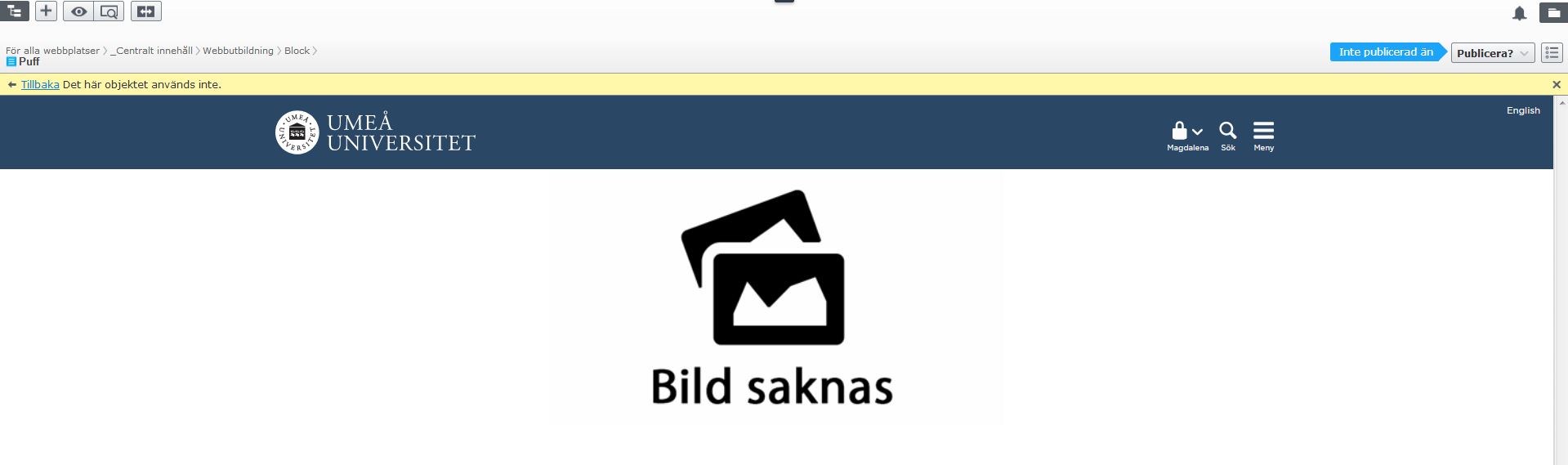
Du kommer då till läget där du kan redigera innehållet i blocket.
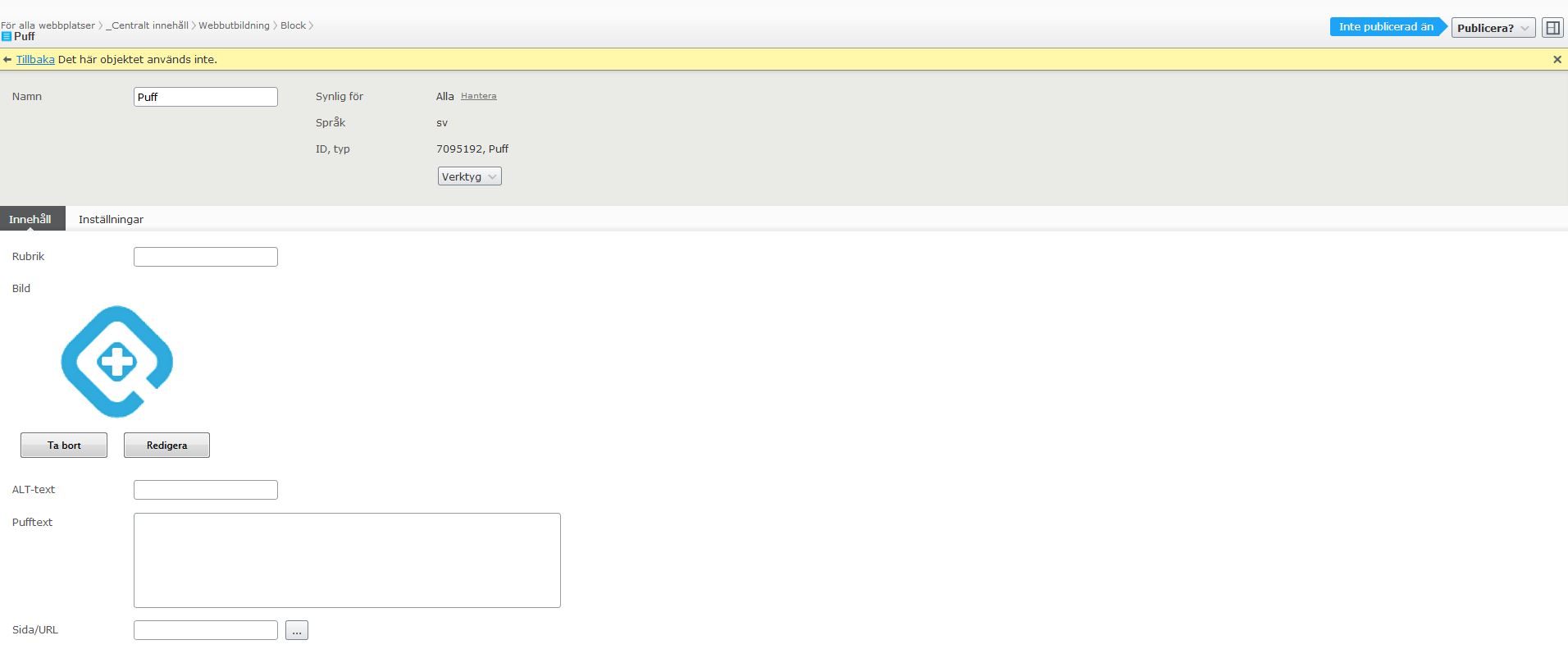
De block som presenteras här är de som finns idag. Det är möjligt att vidareutveckla blocken eller ta fram nya block, så om du saknar någon funktion kan du kontakta Kommunikationsenheten via Servicedesk, som undersöker möjligheterna.
Blocket anpassar sidans grunddesign för olika behov. Grunddesignen är alltid att all information visas i en spalt, alltså att de olika innehållsdelarna visas efter varandra, uppifrån och ner. Med blocket kan du istället presentera vissa informationsdelar bredvid varandra i flera spalter.
Inställningar i blocket
Under inställningen Layout funkar valen två- och trespalt bra med sidans design.
Undvik därför övriga val (Fullbredd, 80% och Fyrspalt) då dessa fungerar dåligt med sidans design och bredd.
Du kan välja om blocket ska vara med eller utan rubrik och sammanfattning.
Placering
Kan läggas i blockytor.
Bild
Skapar en bild med bildtext.
Inställningar i blocket
Möjlighet att lägga till bild, bildtext, fotograf, alt-text. Du kan även välja placering i brödtext och visa med lightbox (popupp-ruta som visar bilden större).
Placering
Kan läggas i blockyta 2 och Anpassad layout-block.
Skapar ett klickbart bildspel med flera bilder.
Inställningar i blocket
Möjlighet att lägga till fotograf, rubrik och bildtext.
Placering
Kan läggas i blockytor och Anpassad layout-block.
Skapar en textruta med färgad bakgrund och eventuell bild.
Inställningar i blocket
Blocket fungerar som ett vanligt brödtextfält, fast med bakgrundsfärg. Du kan också välja att lägga till rubrik, bild och välja mellan två färger för umu-webben. Möjlighet till textformatering inklusive dragspelsmeny och textlänkning.
Placering
Kan läggas i blockytor och ett Anpassad layout-block.
Visar en film från Youtube, Umu-play eller Mediabanken, direkt på sidan.
Inställningar i blocket
Möjlighet att lägga till rubrik, filmtext och egen startbild.
Placering
Kan läggas i blockytor och brödtext.
Ikonblocket är en ruta med särskiljande design, ikoner och färgad bakgrund som du kan använda för att visa fakta. Ikonblocket används tillsammans med blocket för anpassad layout för rätt utseende.
Inställningar i blocket
Välj färg och ikon.
Placering
Kan läggas i Anpassad layout-block
Presenterar kontaktinformation för anställda på universitetet. Visar bild, rollbefattning, mejladress och telefonnummer ur personalkatalogen. Används gärna när det är kontaktuppgifterna till en roll som ska presenteras, då det blir enklare att hålla informationen uppdaterad vid byten av roller.
Kontaktblocket länkar direkt till personens personliga sida.
Inställningar i blocket
Möjlighet att visa eller dölja befattning. Möjlighet att lägga till rubrik.
Placering
Kan läggas i blockytor och Anpassad layout-block.
Navigeringspuffblocket kan du använda när du vill puffa till interna sidor, utan puffbild. Puffarna visar då en puffrubrik, pufftext och en färgmarkering. Blocket visar minst två och max fyra puffar.
Inställningar i blocket
Blocket måste ha en rubrik, en pufftext en färgmarkering och en utpekad sida.
Placering
Kan läggas i blockytor.
Används för att plocka upp och visa ett RSS-flöde.
Inställningar i blocket
Rubrik, beskrivning, antal visade poster.
Placering
Kan läggas i blockytor och Anpassade layout-block.
Skapar puff som länkar till sidor utanför umu-webben, och till dokument.
Inställningar i blocket
Obligatorisk puffrubrik och pufftext. Möjlighet att lägga till eller välja bort bild.
Placering
Puffyta och blocket Anpassad layout.
Har flera funktioner och kan användas för att skapa dokumentlista, länklista, eller för att återanvända samma information på flera sidor.
Inställningar i blocket
Rubrik, visa inom-sidan-menyn, textformatering inklusive dragspelsmeny.
Placering
Kan läggas i blockytor, brödtext och Anpassad layout-block.
Används tillsammans med Personanpassat innehåll för att visa upp innehåll för specifika inloggade besökare. Det kan till exempel användas för att visa institutionsspecifik information på centrala sidor för en inloggad student. Visning av personanpassat innehåll läggs på den sida där informationen ska visas.
Inställningar
Rubrik, organisationstillhörighet, ämnestaggning.
Placering
Kan läggas i blockytor och Anpassad layout-block.
Används tillsammans med Visning av personanpassat innehåll för att visa upp innehåll för specifika inloggade besökare. Fylls med det innehåll som ska visas på en sida.
Inställningar i blocket
Rubrik, organisationstillhörighet, ämnestaggning.
Skapar puffar till intervjusidor. Skapar automatiskt spel med flera intervjuer. Används endast på utbildningswebben.
Om du inte redan är inloggad på testytan, klicka på länken för att öppna en ny flik och gå till adressen https://redaktorsstod.its.umu.se/episerver/. Logga in med ditt Umu-id.
Du hittar din startsida under Redaktörsstöd/Webbredaktör utbildning/Testsidor/Fakultet
Det du gör i de här övningarna är en del av slutuppgiften.